ショートカットキーは作業効率を高めてくれる半面、
間違えて押してしまうと、画面の表示が大きく変わってしまうなど、
その後の作業に大きく響くものもあります。
ここでは、うっかり押してしまうと困るショートカットキーをまとめておきます。
基本的には、同じショートカットキーを入力すると、
元に戻ることが多いので、うっかり押してしまった際には慌てず、
同じキーを入力しましょう。
モノクロ・カラーの切り替え: Win + Ctrl + C
このショートカットキーを入力すると、
画面の表示がモノクロに切り替わります。
キーボードに手が当たったら、画面が白黒になってしまった!
となった時には、画面の故障ではなく、
このショートカットキーを押してみましょう。
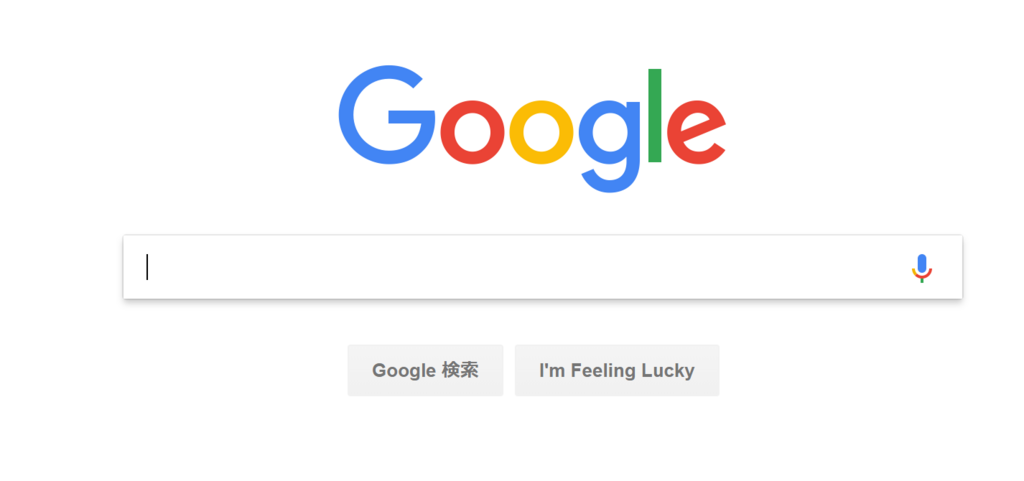
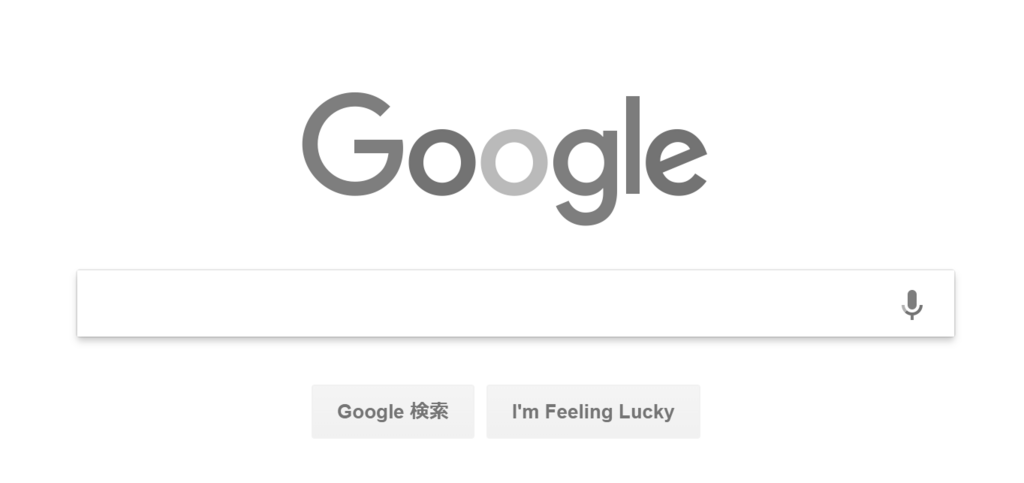
画面の回転:Ctrl + Alt + 矢印キー
このショートカットキーを入力すると、
画面の向きが変わります。
画面の回転方向は矢印キーの入力する方向によって決まります。
- 上矢印:通常の向き
- 下矢印:上下逆向き
- 左右矢印:90度左右向き
うっかり押してしまうと、画面が非常に見にくくなってしまいます。
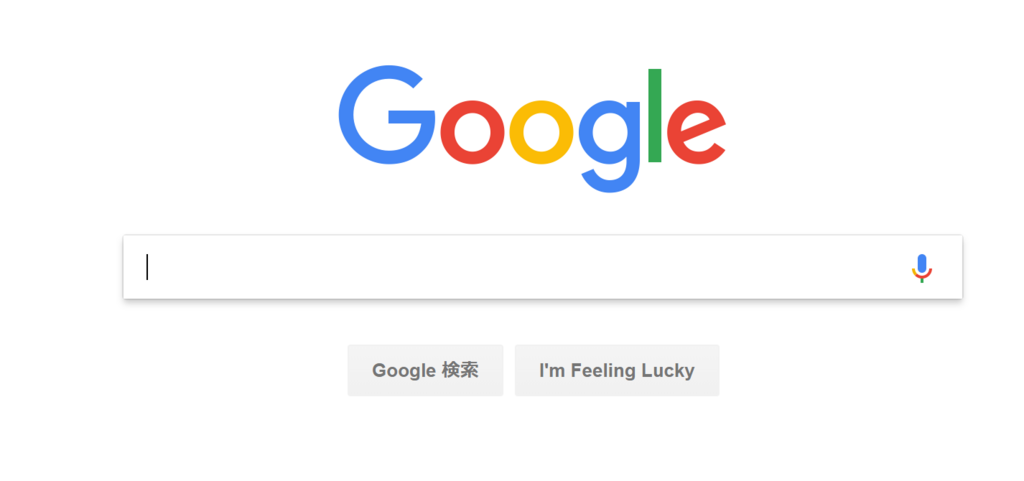
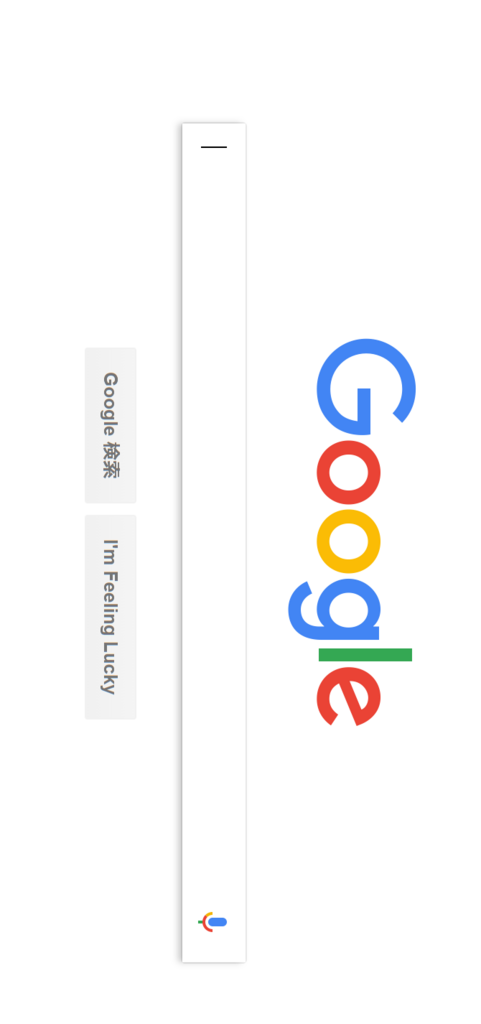
Windows 10 ではこのショートカットキーは無効になっているようです。
うっかり押し間違う人が多かったのでしょうか。
画面の拡大・縮小:Win+;(セミコロン) Win+-(ハイフン)
「Win + ;」を入力すると、拡大鏡が開きます。
いきなり画面が拡大することはありませんが、
繰り返し入力すると画面が拡大されます。
うっかり連打すると、画面が拡大されて戸惑うかもしれません。
そんなときは、慌てずに「Win + -」で縮小して、元の画面に戻しましょう。
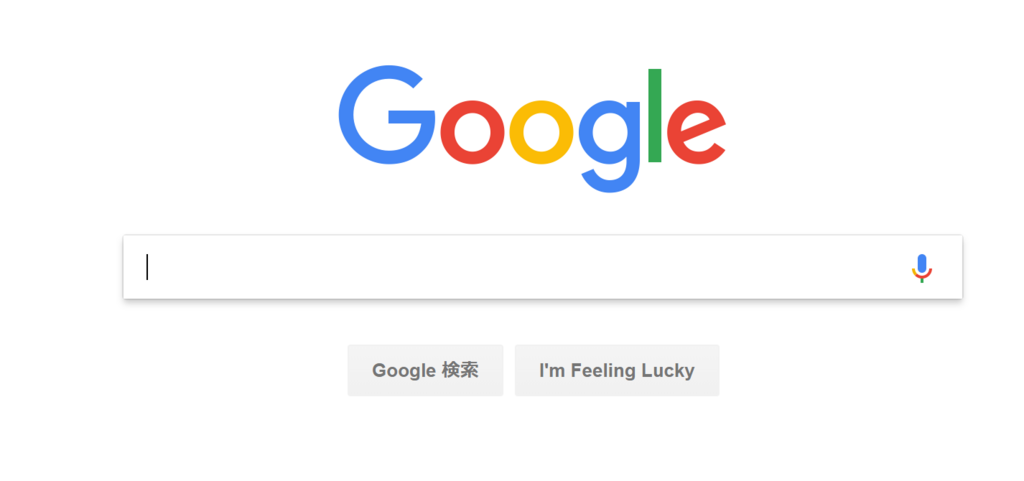
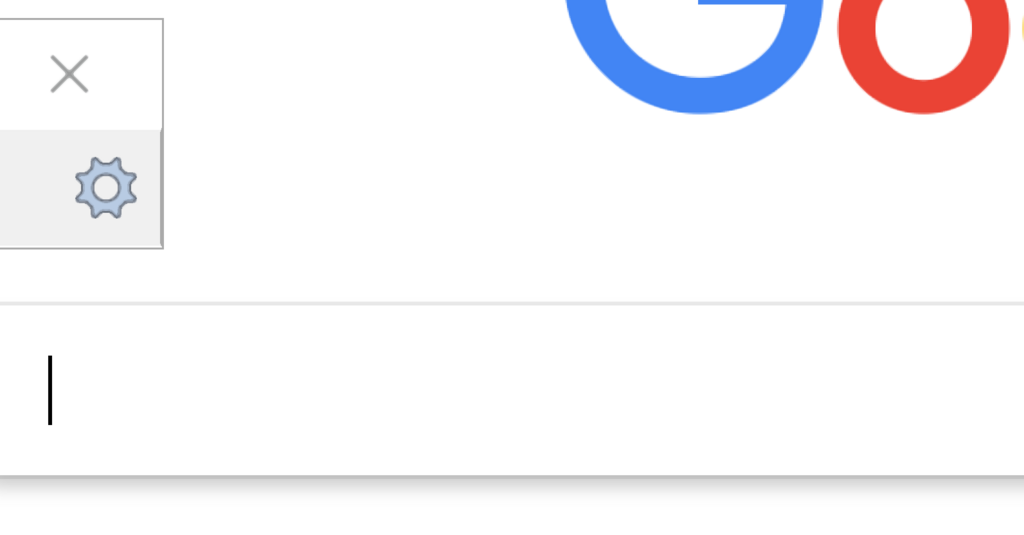
ウィンドウを全て最小化:Win+D
「Win+D」を入力すると、開いているウィンドウが全て最小化されます。
何も知らずに入力すると、全部閉じてしまったと思うかもしれません。
開いていたウィンドウは閉じたわけではなく、
最小化されてタスクバーに収まっているだけなので安心してください。
もとに戻す場合は、再び「Win+D」を入力すると、
最小化したウィンドウが全てもとに戻ります。